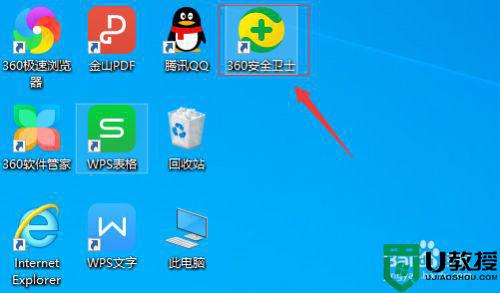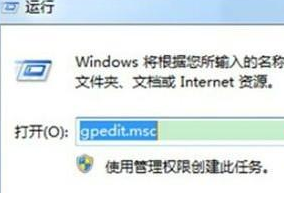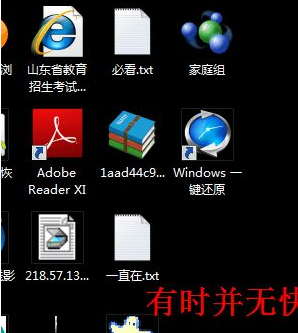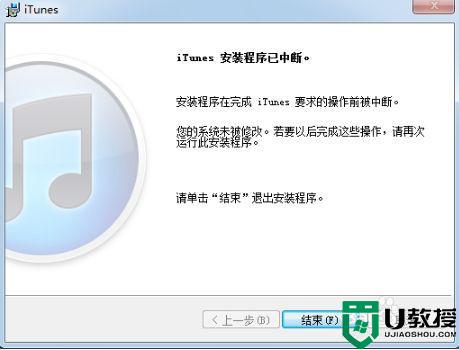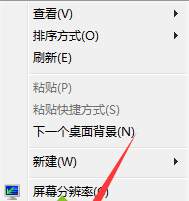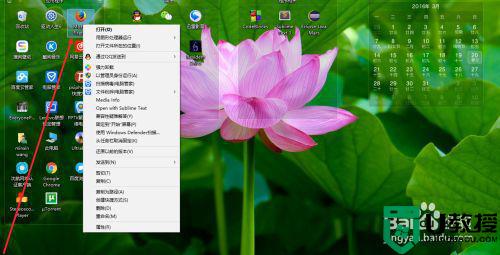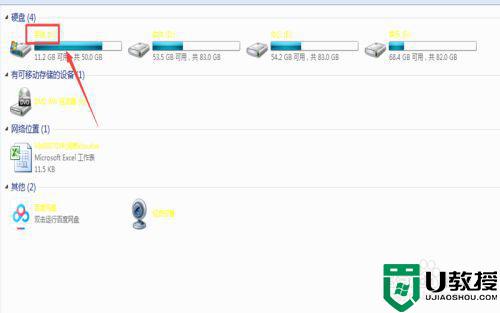w7旗舰版玩cf怎么样 win7旗舰版玩cf不兼容如何处理
时间:2021-06-05作者:huige
cf是很多人都喜欢玩的一款人称射击游戏,然而有不少w7旗舰版系统用户不知道玩cf怎么样,有时候会遇到玩cf不兼容的情况,导致无法正常运行,这该怎么办呢,不用担心,简单设置一下即可,接下来给大家讲述一下win7旗舰版玩cf不兼容的详细处理步骤。
具体步骤如下:
1、首先启动电脑并进入Windows7系统。

2、按下Win+R组合键,打开运行窗口,输入gpedit.msc后点击确定。
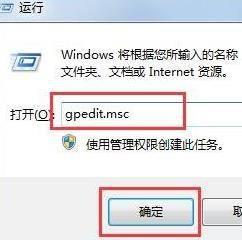
3、打开本地组策略编辑器窗口,依次展开:计算机配置-管理模板-Windows 组件下拉滚动条,找到应用程序兼容性。
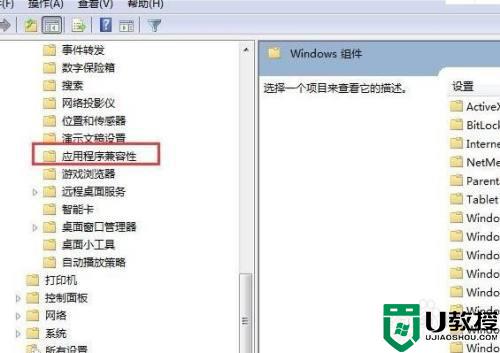
4、点击应用程序兼容性,然后在右边的窗口里找到关闭应用程序兼容性引擎双击。
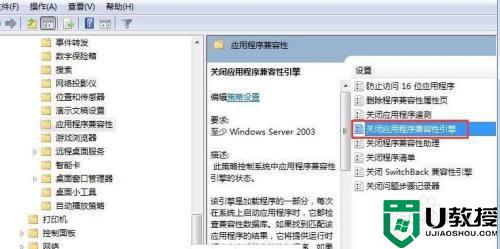
5、把原来的未配置改成已启用。
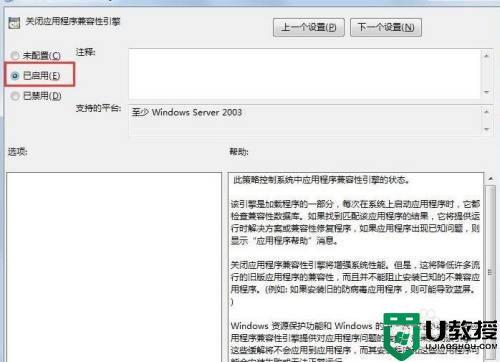
6、最后再它下面找到关闭程序兼容性助理照上面的方法同样改成已启用,确定之后退出所有窗口即可。
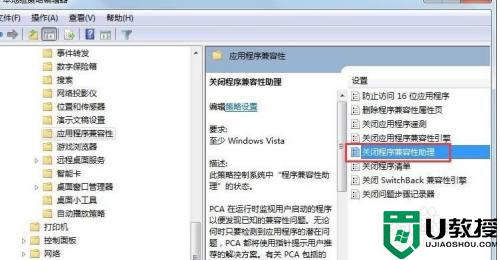
关于win7旗舰版玩cf不兼容的详细处理步骤就给大家讲述到这边了,有碰到相同情况的用户们可以采取上面的方法来进行解决吧。